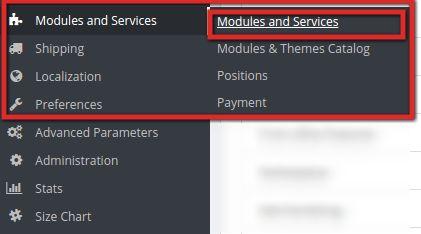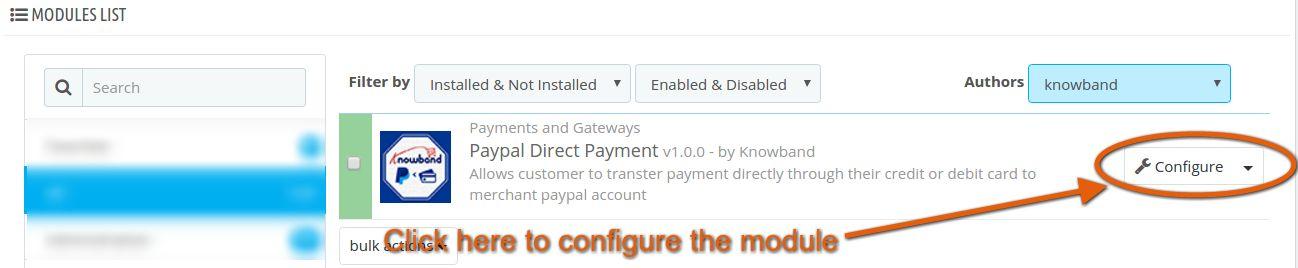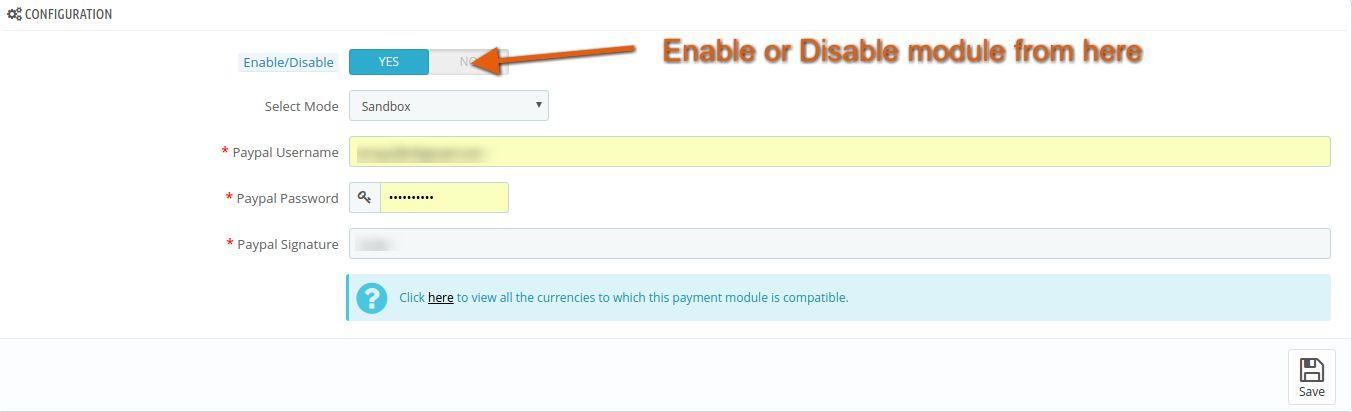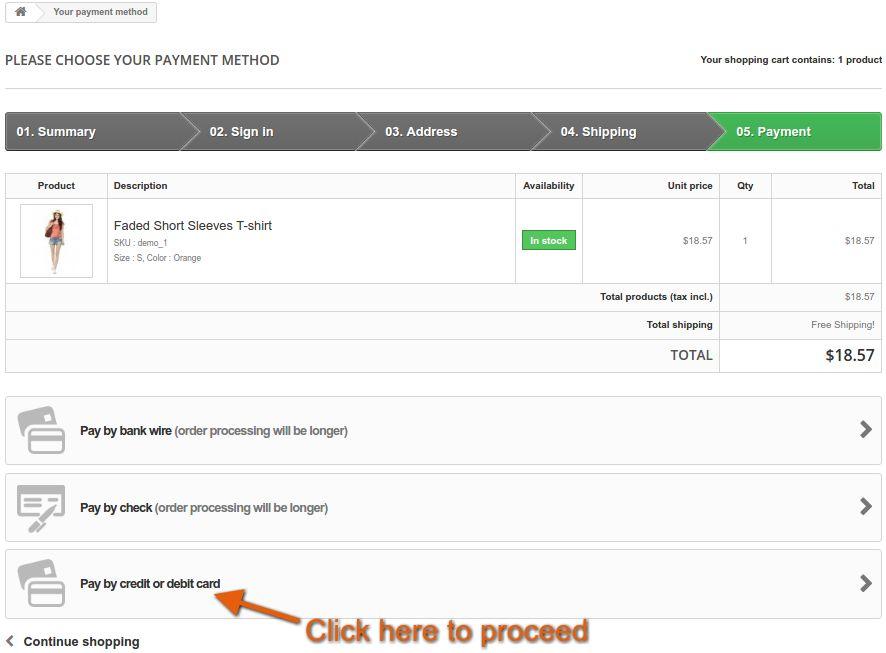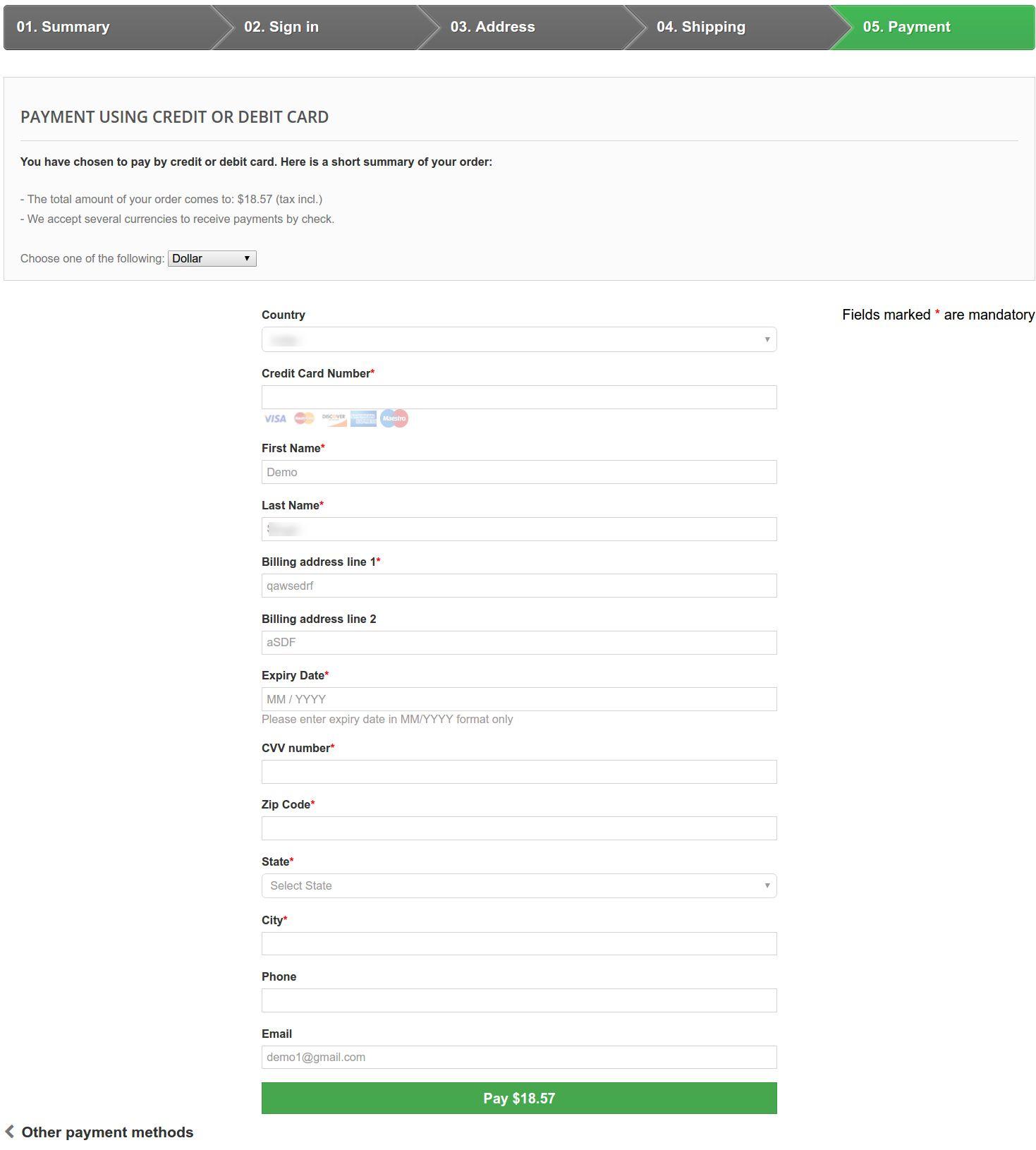Présentation de Prestashop Paypal Paiement direct Addon
Ce module est essentiellement développé pour les propriétaires de sites de commerce électronique PrestaShop de laisser leurs clients paient pour leur achat en utilisant la méthode de paiement Paypal. Il est essentiellement un module de paiement qui permet une interface facile et sans tracas d’accepter les paiements par Paypal pour les ventes sur le magasin PrestaShop.
Comment faire pour installer ce module?
Pour installer ce module, s’il vous plaît suivez les étapes suivantes:
1. Ajouter Paypal dossier de paiement direct sous dossier modules de votre système.
2. Après avoir ajouté ce dossier, le système affiche le nom du module dans la page du module sous les paiements et les moyens catégorie porte comme indiqué ci-dessous:
3. Cliquez sur Installer pour installer ce Prestashop Commander et ordre Addon.
Menu Emplacement
Un administrateur peut accéder à l’interface de ce module en accédant à l’adresse suivante:
1. Accédez à Modules et services >> Modules et services
2. La liste des modules installés sur votre site ouvrira ses portes. Rechercher dès maintenant pour paiement direct paypal dans la zone de recherche, vous trouverez l’interface suivante. Cliquez dans l’ interface suivante sur le Configurer bouton:
Panneau de configuration d’administration
L’interface de configuration Admin ressemble à ceci:
Articles de menu
1. Activer / Désactiver: Vous pouvez activer ou désactiver le module à tout moment sur votre magasin à partir d’ ici.
2. Sélectionnez le mode: Vous pouvez le mode Bac à sable à des fins de test. Toutefois , pour réellement utiliser le module sur votre boutique en direct , vous devez sélectionner le mode Live.
3. Paypal Nom d’utilisateur *: Entrez votre compte Paypal nom d’utilisateur ici.
4. Paypal * Mot de passe: Entrez votre mot de passe Paypal ici.
5. Signature * Paypal: Donnez votre signature Paypal dans ce domaine.
6. Cliquez ici: Vous pouvez vérifier en cliquant sur ce lien si votre devise sur la boutique est compatible avec ce module ou non. S’il vous plaît noter: Ce soutien du module que les pays et les devises qui sont pris en charge par la méthode de paiement Paypal.
Enregistrer: Cliquez sur Enregistrer pour valider vos paramètres de configuration.
Remarque: * champs marqués sont obligatoires à remplir. Vous ne pouvez pas laisser ces champs vides.
frontal / Interface client
Cette interface est accessible uniquement par un compte client qui opte Paypal pour effectuer le paiement pour son / son achat sur le magasin.
Si l’arrière est correctement configuré, un client verra l’interface suivante sur la page de mode de paiement du processus de paiement.
Pour poursuivre le paiement par Paypal méthode cliquez sur Payer par carte de crédit ou de débit comme indiqué dans la capture d’écran ci-dessus. En cliquant sur le lien diriger l’utilisateur vers l’interface suivante:
Eléments du menu de fin avant / Interface client
Choisissez une des options suivantes: Sélectionnez la devise dans laquelle vous souhaitez effectuer le paiement.
Pays: Sélectionnez votre pays.
Carte de crédit Numéro *: Indiquez votre carte de crédit ou numéro de carte de débit.
Prénom * : Prénom du titulaire de la carte.
Nom * : Nom du titulaire de la carte.
Adresse de facturation * : Indiquez l’adresse de facturation pour l’achat.
Date d’ expiration * : Date d’ expiration de votre carte.
Numéro CVV * : numéro CVV de votre carte.
Code postal * : Votre adresse code postal / code PIN.
État * : Votre nom d’ État.
Ville * : Votre nom ville.
Téléphone: Indiquez votre numéro de téléphone ici.
Courriel: Indiquez votre email ID.
Pay: Cliquez sur PAY pour procéder au paiement.
S’il vous plaît noter: Sélectionnez le pays et la devise pour le paiement en fonction des monnaies et pays soutenant par mode de paiement Paypal.
Tous les champs marqués * sont obligatoires à remplir. Vous ne pouvez pas laisser ces champs vides.